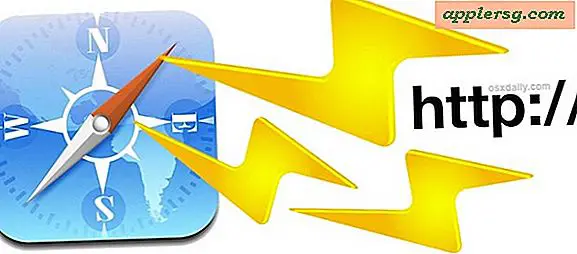Comment utiliser iPhoto à la place de l'application Mac Photos dans OS X

Certains utilisateurs qui ont mis à jour les nouvelles versions d'OS X avec l'application Photos ont découvert que l'application Photos ne répond pas à leurs besoins et souhaite donc continuer à utiliser iPhoto sur le Mac. Ceci est possible, au moins pour l'instant, mais il peut y avoir quelques problèmes de redémarrage d'iPhoto sous OS X Yosemite avec l'application Photos installée. Rendez-vous dans le dossier Macs / Applications / et ouvrez l'application iPhoto pour savoir si vous devez effectuer d'autres actions ou non, certains utilisateurs verront l'application s'ouvrir correctement et ne nécessiteront aucune autre action. Vous pouvez y accéder à ce stade. Cependant, tous les utilisateurs d'OS X ne sont pas dans ce bateau, et parfois vous verrez que l'icône iPhoto est barrée, ce qui signifie qu'elle ne s'ouvrira pas.
Le plus souvent, les utilisateurs de Mac rencontrent le message d'erreur suivant lorsqu'ils tentent de lancer iPhoto sur un Mac avec l'application Photos: "Pour ouvrir" iPhoto.app ", vous devez mettre à jour la dernière version. La version d'iPhoto installée sur ce Mac n'est pas compatible avec OS X Yosemite. Téléchargez la dernière version gratuitement sur le Mac App Store. " Mais lorsque vous cliquez sur" Search App Store ", vous obtenez une erreur indiquant " Article non disponible " .

Cependant, il existe une solution assez simple à cette série d'erreurs, et dans quelques instants, vous pourrez à nouveau utiliser l'application iPhoto si vous le souhaitez. Voici ce que vous devrez faire.
Comment faire pour exécuter iPhoto dans les nouvelles versions de OS X
- Ouvrez l'App Store si vous ne l'avez pas encore fait en voyant le message d'erreur ci-dessus
- Accédez à l'onglet "Achats" du Mac App Store et recherchez "iPhoto"
- Cliquez sur "Installer" à côté d'iPhoto, cela va télécharger et installer la dernière version compatible avec OS X 10.10.3+
- Revenez à l'application iPhoto dans / Applications / et lancez-la comme d'habitude, vous souhaiterez peut-être déposer l'icône dans le Dock OS X pour un accès ultérieur facile


Vous êtes de retour dans iPhoto, si vous avez une photothèque, elle apparaîtra, si vous ne le faites pas, vous serez sur un nouvel écran iPhoto comme ceci:

Bien qu'il soit certainement possible d'exécuter à la fois iPhoto et Photos sur le même Mac, il est préférable de ne pas essayer de jongler avec les deux applications afin de ne pas confondre une bibliothèque d'images, les utilisateurs devraient vraiment s'en tenir à une application. Si vous voulez vraiment utiliser les deux, assurez-vous de créer différentes bibliothèques de photos pour les deux applications afin qu'elles ne se chevauchent pas lors de leur utilisation. L'application Mac Photos est l'avenir, la migration d'une photothèque iPhoto vers l'application Photos et l'adaptation à la nouvelle interface de gestion des photos sous OS X constituent donc la meilleure solution. De plus, iPhoto n'est plus supporté par Apple, donc bien qu'il puisse être utile de pouvoir utiliser l'application, elle ne recevra aucune autre mise à jour, et par conséquent, elle perdra sans aucun doute de la compatibilité avec les futures versions d'OS X.
En règle générale, il n'est pas recommandé d'exécuter iPhoto sur un nouveau Mac avec l'application Photos, et à moins d'avoir une raison impérieuse de le faire, il est préférable de coller l'application Photos dans OS X Yosemite et de continuer.
Forcer la sortie de toute version d'iPhoto dans OS X avec le terminal
Si la solution ci-dessus ne fonctionne pas pour vous pour quelque raison que ce soit, vous n'avez peut-être pas accès à Internet pour télécharger la dernière version d'iPhoto, vous pouvez également lancer iPhoto via le Terminal sur un Mac - même s'il s'agit d'une ancienne version. Pour ce faire, exécutez la commande suivante dans le terminal d'OS X:
/Applications/iPhoto.app/Contents/MacOS/iPhoto &
Pendant que cela fonctionne pour lancer et utiliser iPhoto, vous devrez répéter ce processus chaque fois que vous souhaitez ouvrir l'application ou configurer un lien symbolique, ce qui n'est pas pratique pour l'utilisateur moyen de Mac. En tant que tel, l'approche de lancement de terminal est vraiment recommandée uniquement à des fins de dépannage ou dans des circonstances où une utilisation limitée d'iPhoto est nécessaire, par exemple pour rassembler ou exporter une bibliothèque avant de l'importer dans l'application Photos.